
- 2019/08/22
- آموزش, عمومی, وبلاگ
نحوه ثبت سایت در گوگل سرچ کنسول
گوگل ابزار های زیادی به برنامه نویس ها ارائه کرده است که صاحبان وبسایت میتوانند از این ابزار ها برای رشد سایت خود استفاده کنند و یا میتوانند آمار های دقیقی از سایت خود داشته باشند. یکی از این ابزار ها گوگل سرچ کنسول (گوگل وبمستر تولز سابق) که در این مقاله به توضیح کابردهای این ابزار میپردازیم و نحوه ثبت سایت در این سرویس را به شما آموزش میدهیم.
گوگل سرچ کنسول چیست؟
ابزار گوگل سرچ کنسول یکی از مهم ترین ابزار هایی است که طراحان وب باید از آن استفاده کنند، این سرویس از ابزار های مختلفی تشکیل شده که افراد میتوانند با ثبت کردن سایت خود در این سرویس، روند ایندکس شدن سایت خود را مشاهده کنند، چندین قابلیت دیگر که شما با استفاده از آنها میتوانید آمار دقیقی از سایت خود داشته باشید.
تولید محتوا یکی از اصلی ترین کارهایی است که در زمینه سئو باید انجام دهید. شما با داده های گوگل سرچ کنسول میتوانید مشکلات محتوای خود را بیابید و آنها را بهبود ببخشید. حتما با ما همراه باشید تا بتوانید سایت خود را در گوگل سرچ کنسول ثبت کنید و به زودی کیفیت محتوای خود را افزایش دهید.
ثبت سایت وردپرسی در گوگل سرچ کنسول:
اگر سایت شما وردپرسی است و میخواهید آنرا در گوگل سرچ کنسول ثبت کنید باید افزونه Yoast Seo را دانلود و در سایت خود نصب کنید بعد از نصب افزونه مراحلی که توضیح میدهیم را انجام دهید.
در اولین قدم به بخش تنظیمات وردپرس خود مراجعه کنید و در قسمت خواندن، گزینه “نمایش برای موتور های جستجو” را باید غیر فعال کنید، اگر این گزینه فعال باشد، وردپرس به موتورهای جستجو اجازه نمیدهد که سایت شما را بررسی کنند و آن را ایندکس کنند.
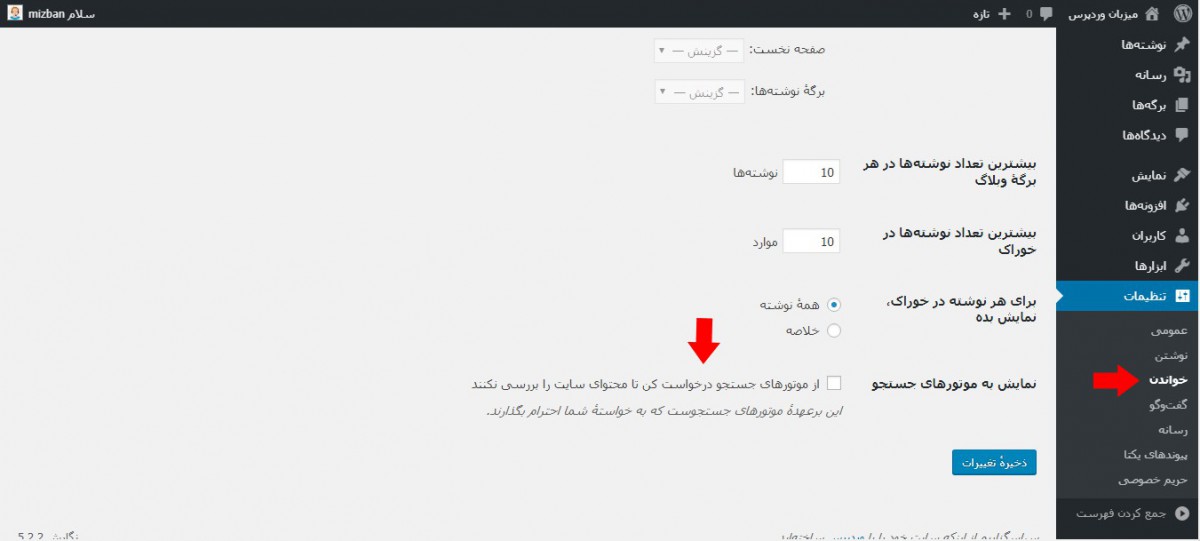
بعد از مطمئن شدن از غیر فعال بودن این گزینه؛ شروع به ثبت نام در گوگل سرچ کنسول کنید و سایت خود را ثبت کنید، آموزش ثبت نام در گوگل سرچ کنسول را در ادامه همین مقاله توضیح داده ایم، با ما همراه باشید.
ثبت سایت در گوگل سرچ کنسول:
برای ثبت سایت در گوگل سرچ کنسول باید وارد آدرس اینترنتی(https://search.google.com/search-console/about) شوید، در این صفحه یک دکمه آبی رنگ با نام Start Now وجود دارد که شما با کلیک کردن بر روی این گزینه میتوانید شروع به ثبت نام سایت خود در گوگل سرچ کنسول کنید.
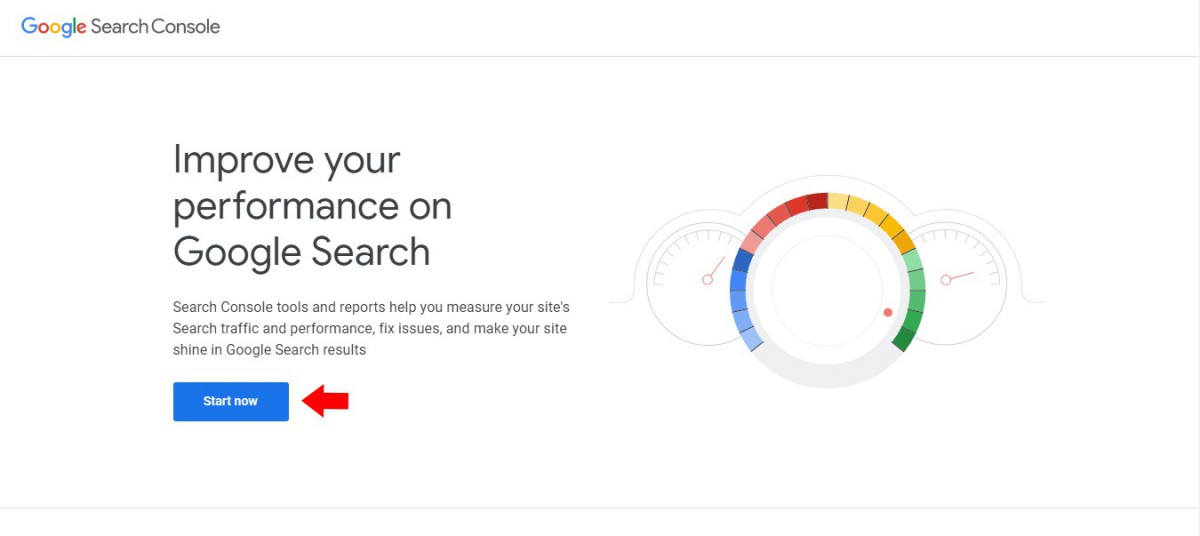
بعد از کلیک بر روی این گزینه گوگل سرچ کنسول، از شما یک جیمیل میخواهد شما باید حتما جیمیل داشته باشید تا بتوانید عضو این سایت شوید، بعد از وارد کردن جیمیل، شما باید دامنه خود را در گوگل سرچ کنسول وارد کنید.
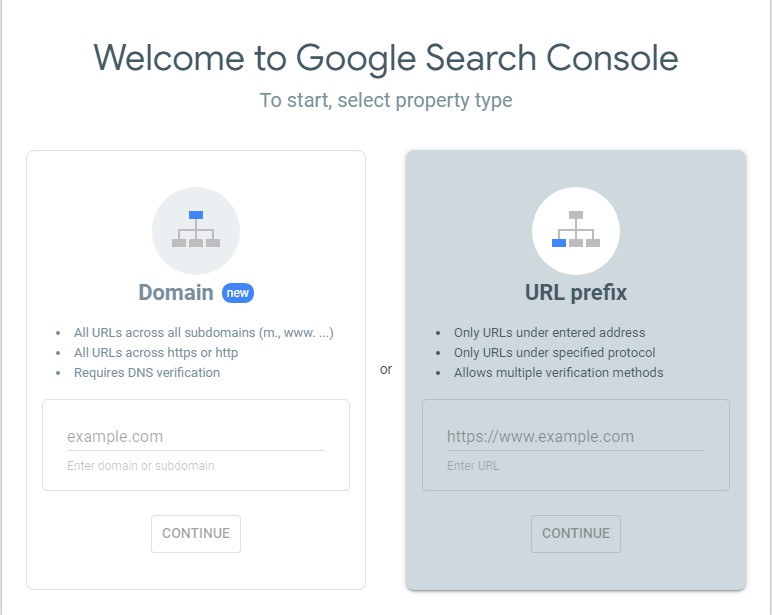
در این بخش شما دو فیلد در اختیار دارید که در هر فیلد میتوانید دامنه خود را وارد کنید، البته هر فیلد باهم تفاوت هایی دارد که تفاوت این دو را توضیح میدهیم.
تفاوت Domain و URL prefix در گوگل سرچ کنسول:
در نسخه قدیمی گوگل سرچ کنسول که دامنه خود را وارد میکردیم و فقط فیلد URL prefix وجود داشت، مثلا باید سایت را با دو آدرس مختلف ثبت میکردیم برای مثال سایت را باید با www ثبت کنیم و آنرا تایید کنیم و یکبار مجددا دامنه سایت را بدون www ثبت کنیم، که اگر سایت شما ssl داشته باشد باید یکبار هم سایت را با آدرس https وارد کنید.
اما در نسخه Domain تنها آدرس دامنه سایت را وارد میکنید (بدون پیشوند) و آنرا تایید میکنید که تایید کردن این روش کمی با روش قبلی تفاوت دارد، که در این مقاله به آموزش این موضوع هم خواهیم پرداخت.
URL prefix: اگر میخواهید با این روش دامنه های سایت خود را در گوگل سرچ کنسول ثبت کنید این بخش مقاله را حتما دنبال کنید.
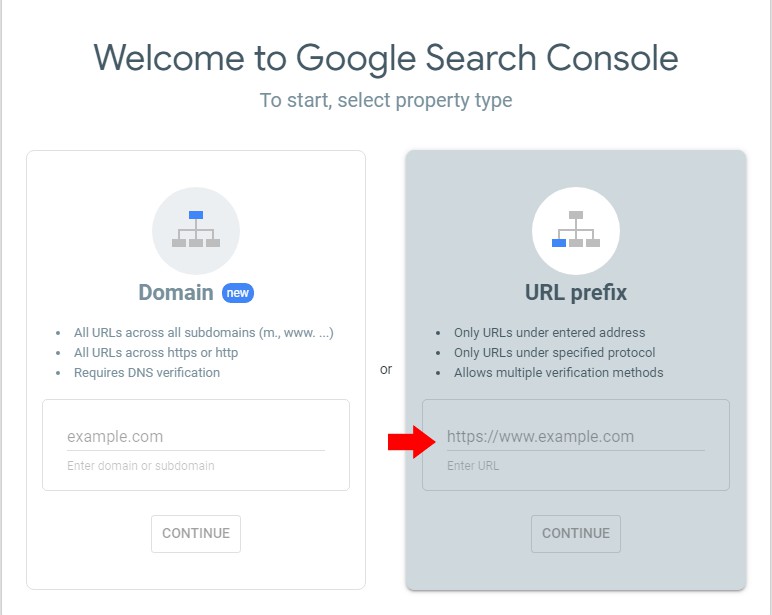
دامنه خود را در کادر URL prefix با آدرس http://www.yourdomain.com یا مثلا http://blog.yourdomain.com وارد کنید و بر روی دکمه CONTINUE کلیک کنید، تا به مرحله بعد یعنی همان مرحله تایید سایت خود منتقل شوید.
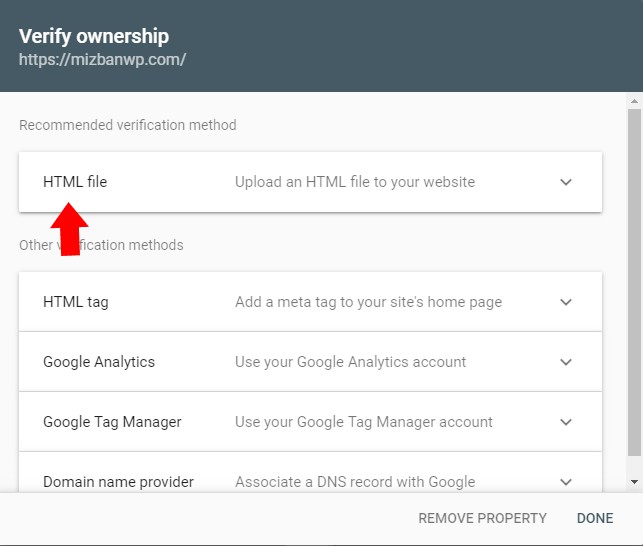
برای تایید دامنه خود میتوانید از چند روش استفاده کنید، اولین روش فایل HTML است که روش خود پیشنهای گوگل است و ما هم در این آموزش از این روش استفاده میکنیم، اما روش های دیگر مانند HTML TAG هم وجود دارد، که شما میتوانید یک کد از گوگل دریافت کنید و آنرا در فایل header قالب خود قرار دهید و گوگل متوجه شود شما به سایت دسترسی دارید و شما را تایید کند.
برای استفاده از روش فایل html باید به هاست خود دسترسی داشته باشید و فایلی که از گوگل دریافت کردید را در پوشه public_html سایت آپلود کنید.
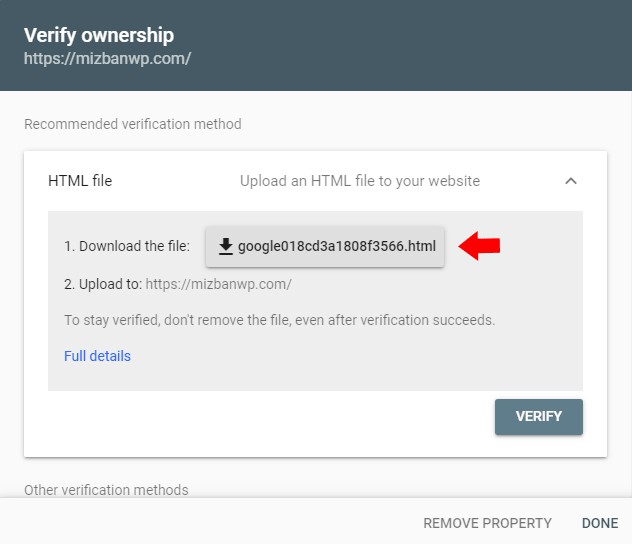
بعد از دانلود این فایل به قسمت File Manager بروید در پوشه Public_Html این فایل را آپلود کنید.
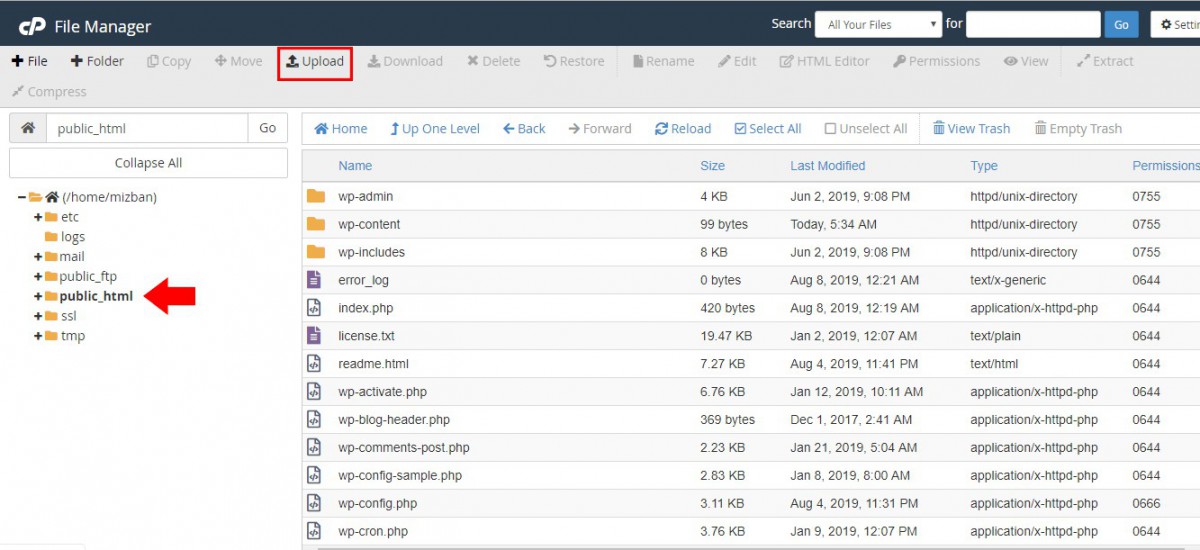
بعد از آپلود کردن این فایل به گوگل سرچ کنسول بازگردید و بر روی گزینه VERIFY کلیک کنید تا گوگل سایت شمارا چک کند و از آپلود فایل مطمئن شود.
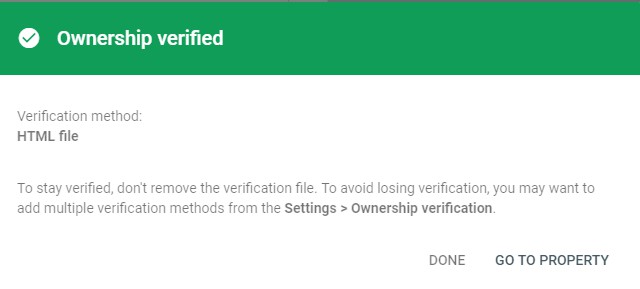
اگر با پیغام بالا مواجه شدید به این معنا است که دامنه مورد نظر شما از نظر گوگل تایید شده، بر روی گزینه GO TO PROPERTY کلیک کنید تا به پنل گوگل کنسول منتقل شوید، اگر در گوگل کنسول شما هیچ اطلاعاتی به نمایش گذاشته نشد نگران نشوید بلکه این اطلاعات بعد از چند روز برای شما به نمایش گذاشته میشوند بلکه گوگل در این زمان دیتا های سایت شمارا جمع آوری کرده و در گوگل سرچ کنسول شما اضافه میکند که بتوانید آمار دقیقی از سایت خود داشته باشید.
حتما به یاد داشته باشید که در این روش آدرس سایت خود را هم با wwwو هم بدون www وارد کنید که در آمار های مشکلی نداشته باشید.
Domain: اگر که میخواهید از این روش برای ثبت سایت در گوگل سرچ کنسول استفاده کنید به کادر دامنه سایت خود را بدون http و www وارد کنید و بعد بر روی گزینه CONTINUE کلیک کنید. تا به صفحه تایید منتقل شوید، همانطور که در ابتدای مقاله به شما توضیح دادیم، تایید کردن دامنه در این روش متفاوت است و شما باید یک رکورد در هاست خود ایجاد کنید، آموزش ساخت رکورد را در همین بخش مقاله به شما ارائه میکنیم که بتوانید از این روش هم استفاده کنید و همه یک دامنه را بجای چند دامنه در گوگل سرچ کنسول ثبت کنید.
ساخت DNS Record در هاست سی پنل:
برای ثبت دامنه در گوگل سرچ کنسول با روش دومی که گفتیم، باید یک رکورد TXT در هاست خود بسازید، برای اینکار به مدیریت هاست سی پنل خود مراجعه کرده و از قسمت DOMAINS گزینه Zone Editor را انتخاب کنید بعد از وارد شدن به این بخش، جلو دامنه خود چند گزینه وجود دارد که شما باید گزینه Manage را انتخاب کنید و بتوانید یک رکورد برای وارد کردن کد گوگل بسازید.
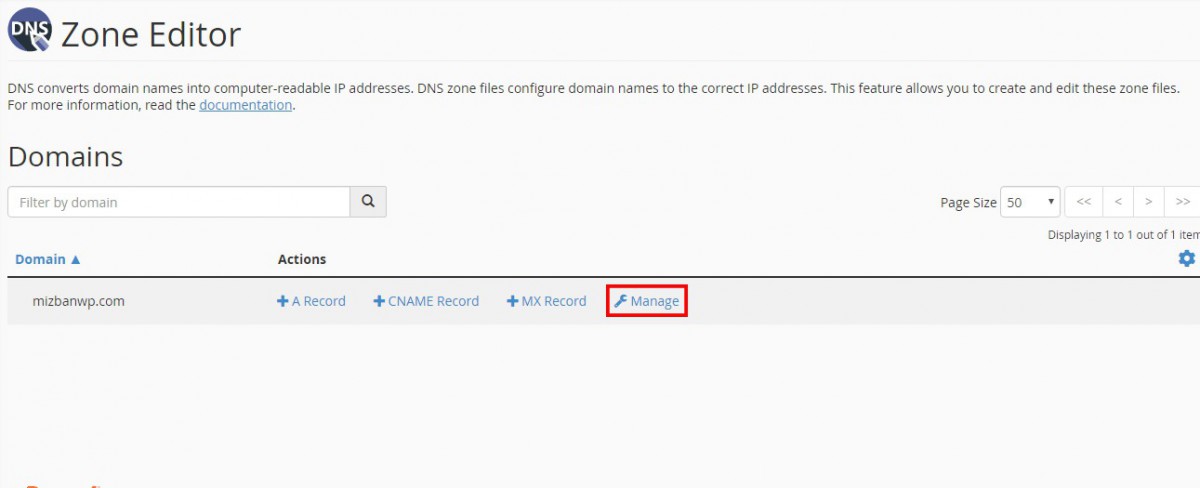
بعد از وارد شدن به بخش رکورد ها گزینه آبی رنگ با نام Add Record را انتخاب کنید و نوع رکورد را TXT قرار دهید.
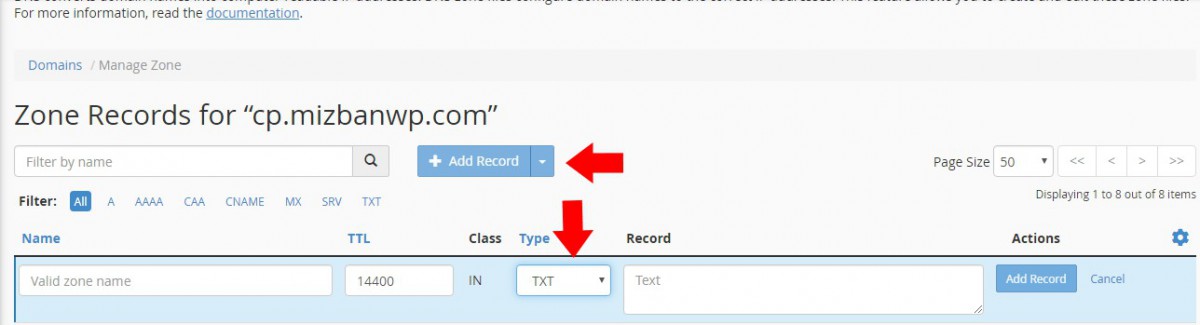
در کادر Name باید یک نام به دلخواه برای رکورد خود بنویسید، در کادر Record هم باید کد گوگل سرچ کنسول را قرار دهید و در مرحله آخر بر روی دکمه Add Record کلیک کنید.
بعد از درست انجام دادن تمامی این مراحل به گوگل سرچ کنسول بازگردید و بر روی دکمه VERIFY کلیک کنید تا گوگل همچنان سایت شمارا مورد بررسی قرار دهد و تمامی دیتا های دامنه اصلی و زیر دامنه ها را برای شما نمایش دهد.
افزودن گوگل سرچ کنسول به وردپرس:
برای افزودن گوگل سرچ کنسول به گوگل به افزونه yoast seo نیاز دارید، این افزونه قدرتمند ترین افزونه سئو وردپرس است که به شما کمک میکند سایت و محتوای خود را در گوگل بخوبی مورد ایندکس قرار دهید.
بعد از نصب افزونه در منو وردپرس یک بخش برای شما با نام سئو اضافه خواهد شد در زیر منو های این بخش بر روی عمومی کلیک کرده وگزینه ابزار های وبمستر را انتخاب کنید تا بتوانید کد تایید گوگل را در اینجا هم قرار دهید.
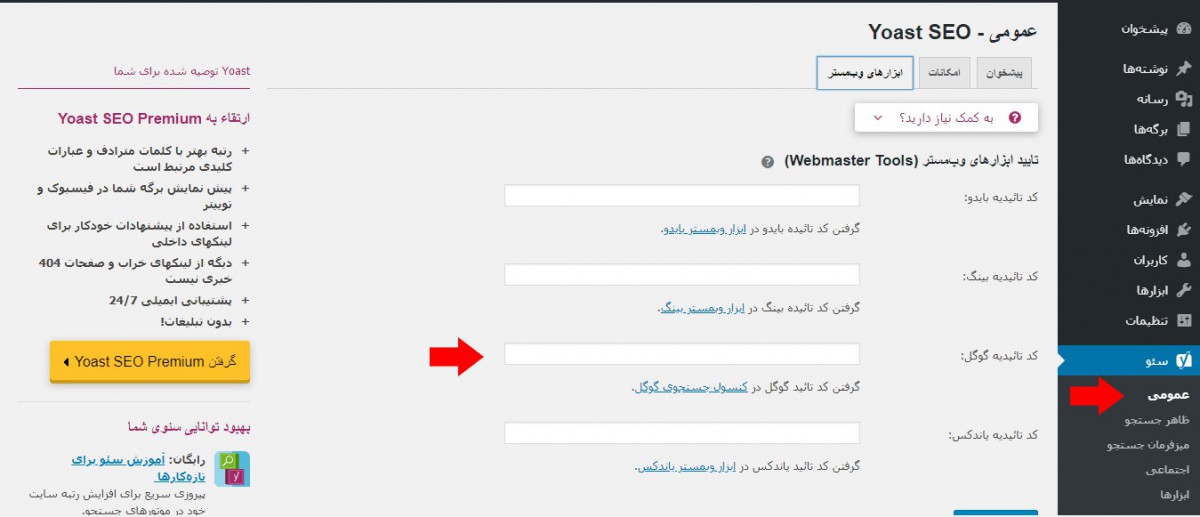
بعد از قرار دادن کد حتما گزینه ذخیره تغییرات را در انتهای صفحه کلیک کنید تا کد برای شما در این افزونه ذخیره شود.
سخن پایانی:
در این مقاله آموختید که چگونه میتوانید سایت خود را در گوگل سرچ کنسول ثبت کنید و آمار دقیقی از سایت خود داشته باشید، اگر که تا کنون این کار را انجام نداده اید حتما بعد از اتمام این مقاله شروع به ثبت سایت در گوگل کنید، که هم محتوا های شما زودتر ایندکس شوند و هم دیتا های دقیق تری از سایت خود داشته باشید و بتوانید روز به روز با وجود این آمار ها پیشرفت خود را مشاهده کنید.
امیدواریم توانسته باشیم که دانش شمارا زره ای بالا ببریم .
ارادتمند-میزبان وردپرس
ساخت فرم تماس ساده با افزونه contact form 7
آموزش ساخت نام مستعارCPanel
آموزش نصب وردپرس در هاست سی پنل cPanel
آموزش راه اندازی CDN با استفاده از افزونه W3 Total Cashe در وردپرس
آیا وردپرس پشتیبان رسمی فارسی دارد ؟
DNS چیست؟
نام دامنه (دامین)